
Mündəricat:
- Müəllif John Day [email protected].
- Public 2024-01-30 07:43.
- Son dəyişdirildi 2025-01-23 12:54.



İşdə Halloween -dən dərhal əvvəl çəkiləcək möhtəşəm 3D çaplı bir layihə. Boynunuza taxa biləcəyiniz və ya sizi Halloween ruhuna qovuşdurmaq üçün iş masanıza yerləşdirə biləcəyiniz 3D çaplı Jack-O-Lantern geyə bilən Light Up etmək üçün aşağıdakı addımları izləyin.
Quraşdırma üçün bir 3D printerə və balqabağı çap etmək üçün daha çox narıncı və şəffaf bir filamentə və 4 neopixel/RGB ledini işıqlandırmaq üçün istifadə edilə bilən Aduino əsaslı mikro nəzarətçiyə ehtiyacınız olacaq. Mənim vəziyyətimdə dövrəni gücləndirmək üçün Adafruits mini biblo və 110 mAh lipo batareyasından istifadə edirəm.
Addım 1: Quruluşu tamamlamaq üçün lazım olan komponentlər


Quruluşu tamamlamaq üçün ehtiyac duyacağınız elektron komponentlərin siyahısı budur
- Adafruit Biblo - 5V və ya 3.3V
- NeoPixel paketi 4
- Lipo 3.7V 110mah
- Lipo şarj cihazı
- Sürüşdürmə açarı
- Qadın Lipo konnektoru
- 26AWG silikon örtüklü tel
Bir Havya və İsti yapışqan silahı.
Balqabaq STL fayllarını 3D çap etmək üçün 3D printerə və filamentə ehtiyacınız olacaq, mənim vəziyyətimdə şəffaf, narıncı, qara və yaşıl 1.75mm PLA istifadə edirəm. Və 3D printer üçün, çapın ortasında filamenti dəyişdirməyimə imkan verən fasilə və fasilə seçimi olan bir Flashforge creator pro istifadə edirəm.
Addım 2: 3D çap




Əlavə edilmiş və 3D çap proqram dilimindən istifadə edərək STL fayllarını yükləyin və sənədləri 3D çap edin. Əgər 3D printeriniz yoxdursa, yerli istehsalçı klubunuzdan və ya kitabxananızdan istifadə edə və ya 3D hub kimi 3D çap xidmətindən istifadə edə bilərsiniz..
Mənim vəziyyətimdə, Flashforge creator pro və 1.75 mm PLA istifadə edərək STL sənədlərini çap etdim və dilimləmə üçün qat hündürlüyü 0.3 mm və doldurma sıxlığı 60 %-ə qədər olan Slic3r istifadə edirəm.
PumpkinTop.stl faylını çap etmək üçün şəffaf filamentlə başladım və sonra gözlər və ağız görünməyə başlayan kimi Orange PLA -ya keçdim, sonra çap tamamlanmaq vaxtının təxminən 82% -də qara. sonra çapın 92% -i yaşıl olur.
Addım 3: Dövrə

Zəncirdə 4 neopikseli lehimlədiyim dövrə üçün Məlumatların daxil olduğu istiqamət oxunu yaxından izləyin.
- Bibləkədəki Bat+ pininə ilk neopikselin+ ve
- Biblinin GND neopikseldə GND
- və biblokda 1 nömrəli pin üçün oxla işarələnən Din.
Neopikselin digər ucunda Lipo üçün bir qadın konnektoru bağlayıram ki, 3D çaplı hissələrə montajı asan olsun.
Əlavə olaraq, liponun +ve tərəfinə bir sürüşmə açarı bağladım, buna görə gücü açmaq/söndürmək bibloya asandır.
Addım 4: Arduino Sketch yükləyin



Arduino IDE -ni kompüterinizə quraşdırın və Arduino IDE -də seçimə keçin və aşağıdakı URL -ləri əlavə lövhələr meneceri URL -lərinə əlavə edin.
adafruit.github.io/arduino-board-index/pac…
Sonra Adafruit AVR lövhələri paketini axtarın və quraşdırın, yuxarıdakı şəkildə gördüyünüz kimi Alətlər -> Lövhələr altında 'Adafruit Trinket 8MHz' görəcəksiniz.
İndi əlavə edilmiş eskizi yükləyin, limanı seçin, biblodakı düyməni basın və kodu yükləyin. Kompüteriniz üçün Arduino IDE quraşdırma/sürücü quraşdırma haqqında daha çox məlumat üçün, https://learn.adafruit.com/adafruit-arduino-ide-se… ünvanındakı təlimata baxın.
Eskizin bir hissəsi olaraq, ortada qırmızı rəngli və hər 1 saniyədə bir yanıb -sönən iki piksel var. Balqabağın gözləri üçün yaşıl isə davamlı olaraq parlayır. Eskizi istədiyiniz rənglərlə dəyişdirin və yükləyin, gözləri yaşıl deyil, mavi rənglə sınayın.
Trinket haqqında daha çox məlumat əldə etmək üçün https://learn.adafruit.com/introducing-trinket?vie… ünvanındakı təlimata baxın.
Addım 5: Hamısını bir araya gətirmək



İsti yapışqan istifadə etdiyim 3D çaplı hissələrə elektron komponentləri əlavə etmək üçün əvvəlcə balqabağın üzərindəki Adafruit bibərini isti yapışdıraraq başlayın. bazanın açılması ilə üst -üstə düşür, belə ki rəngləri sevmirsinizsə, bibloyu yenidən proqramlaşdıra bilərsiniz.
Baza yuxarıdakı açılışların açılışını və bazanın ortasındakı lipo, bazadakı çuxurun sağına, bibloya əksinə əlavə edin.
Testi apardıqdan sonra yuxarıdan aşağıya 3D çap olunmuş hissələrə isti yapışdıra bilərsiniz. və lipo doldurmaq üçün batareyanın JST pinini çıxarın və Lipo şarj cihazına qoşun.
Tövsiyə:
Geyilə bilən elektron nişan: 6 addım (şəkillərlə birlikdə)

Geyilə bilən Elektron Nişan: Bir Hardware/Python görüşünə getməyi və ya yerli Makerfaire -ə getməyi planlaşdırırsınızsa, götürmək üçün əla bir layihədir. Raspberry Pi Zero və PaPiRus pHAT eInk ekranına əsaslanan geyilə bilən elektron nişan hazırlayın. Əldə edə bilərsiniz
[Geyilə bilən Siçan] Windows 10 və Linux üçün Bluetooth əsaslı Geyilə bilən Mouse Controller: 5 Addım
![[Geyilə bilən Siçan] Windows 10 və Linux üçün Bluetooth əsaslı Geyilə bilən Mouse Controller: 5 Addım [Geyilə bilən Siçan] Windows 10 və Linux üçün Bluetooth əsaslı Geyilə bilən Mouse Controller: 5 Addım](https://i.howwhatproduce.com/images/006/image-17131-j.webp)
[Geyinilə bilən Siçan] Windows 10 və Linux üçün Bluetooth əsaslı Geyilə bilən Siçan Nəzarətçisi: Siçan göstəricisini idarə etmək və heç bir səthə toxunmadan PC-siçanla əlaqəli əməliyyatları yerinə yetirmək üçün istifadə edilə bilən Bluetooth əsaslı siçan nəzarətçisi hazırladım. Əlcək üzərində quraşdırılmış elektron sxem, h
Geyilə bilən Pulse Sensoru: 10 addım (şəkillərlə)

Pulse Sensor Geyilə bilər: Layihənin təsviri Bu layihə, istifadə edəcək istifadəçinin sağlamlığını nəzərə alacaq bir geyim qurmaq və yaratmaqdır. Məqsədi, istifadə edərkən istifadəçini rahatlaşdırmaq və sakitləşdirmək olan bir ekzoskelet kimi davranmaqdır
Geyilə bilən Ağıllı Algılama Tabanı: 13 Addım (Şəkillərlə birlikdə)
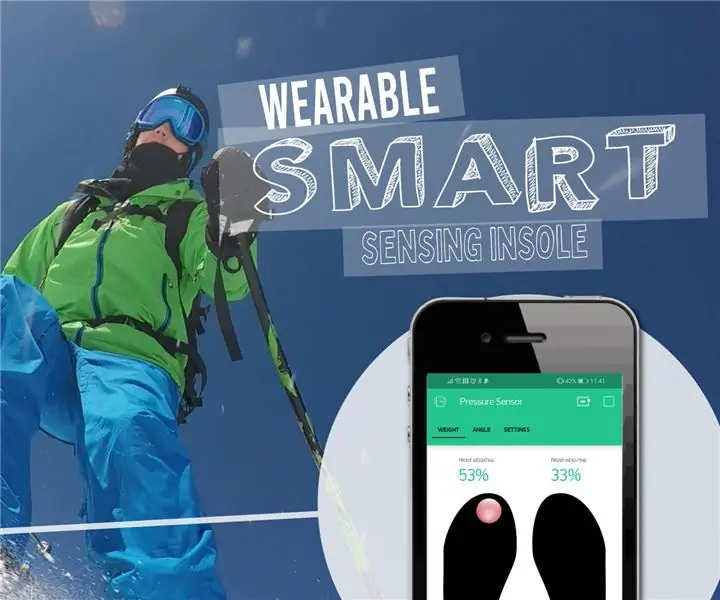
Geyinilə bilən Ağıllı Algılama Tabanı: Ayaqların tətbiq etdiyi gücün istiqamətini və paylanmasını anlamaq, zədələnmənin qarşısını almaq və müxtəlif fəaliyyətlərdə performansı qiymətləndirmək və yaxşılaşdırmaq üçün son dərəcə faydalı ola bilər. Kayak texnikamı təkmilləşdirmək və hər şeyi sevməklə
Real Pipboy / IronMan: Geyilə bilən qızdırıcı + Runner Utility Light: 10 addım

Real Pipboy / IronMan: Geyinilə bilən qızdırıcı + Runner Utility İşıq: Arxa plan: Prometey tərəfindən İnsanın Yaradılması (JM Hunt tərəfindən): " Prometey, Epimeteyə yerdəki canlılara sürət, hiylə kimi müxtəlif keyfiyyətləri vermək vəzifəsi vermişdi. , güc, xəz və qanadlar. Təəssüf ki, tərəfindən
